Hvordan få visse kontakter til å ringe på lydløs Android

Hvis du vil få kontakter til å ringe lydløst på Android-en din, er det bare å justere Ikke forstyrr-unntakene for favorittkontakter. Detaljer i artikkelen.
Fra den uavhengige utviklerens direktemeldingsmirakel til Facebook-eide megaprosjekt (med skissemessige personvernkrenkende grep), er WhatsApp fortsatt den mest brukte direktemeldingstjenesten i verden. Foruten meldinger er VoIP og videosamtaler nå mer populære enn noen gang. For mange brukere fungerer imidlertid ikke WhatsApp- samtaler på Android. Hvis du er blant dem, sørg for å bruke trinnene nedenfor for raskt å løse dette problemet.
Innholdsfortegnelse:
Kan du ikke ringe WhatsApp? Slik fikser du det
Hvis du ikke kan foreta WhatsApp-anrop, enten det er tale- eller videosamtaler, slett appdata, sjekk WhatsApp-tillatelser, installer WhatsApp på nytt og sjekk internettforbindelsen.
Hvis ingen av disse trinnene fungerer, rulle tilbake til en eldre versjon via en APK. Les alle foreslåtte trinn sammen med forklaringer nedenfor.
1. Tøm appbufferen
La oss starte med de enkleste løsningene. Hvis problemet er av lokal karakter, er det beste du kan gjøre for å løse problemet med å tilbakestille appens cache . Hver app lagrer den for å beholde noen konfigurasjonsdata lokalt for mer sømløs bruk. Men når det hoper seg opp, kan det føre til noen problemer med appen.
Og det er derfor du bør tømme hurtigbufferen og se etter forbedringer. Hvis du ikke er sikker på hvordan du gjør det, sjekk instruksjonene nedenfor:
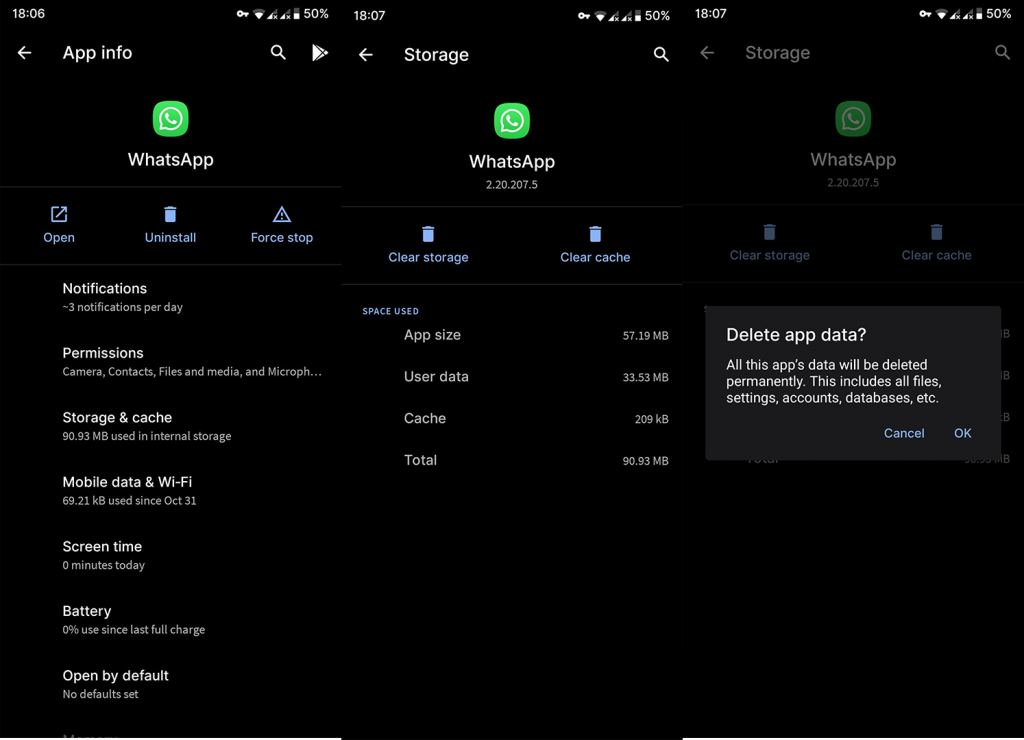
2. Installer WhatsApp på nytt
En annen mulig grunn til at du ikke kan ringe med WhatsApp kan ligge i profilkonfigurasjonen. Som du allerede vet, er WhatsApp-kontoen knyttet til telefonnummeret ditt, og dermed kan eventuelle brytere føre til et problem, spesielt på dual-SIM-telefonene. Derfor foreslår vi at du fjerner kontoen din og reetablerer den.
Den beste måten å gjøre det på er å installere appen på nytt. Bare sørg for å sikkerhetskopiere nettpratloggen din til Google Disk før du avinstallerer appen.
Slik installerer du WhatsApp på nytt på Android:
Løsning 3 – Sørg for at WhatsApp har alle tillatelser aktivert
For å kunne ringe WhatsApp trenger WhatsApp din tillatelse. Å sørge for at den nødvendige tillatelsen er gitt er neste steg. Kameratillatelse har selvfølgelig ikke mye til felles med problemet vi prøver å løse i dag. Av hensyn til feilsøkingen foreslår vi imidlertid å gi alle tillatelser til WhatsApp.
Hvis du ikke er sikker på hvor du skal sjekke tillatelsene, er instruksjonen her:
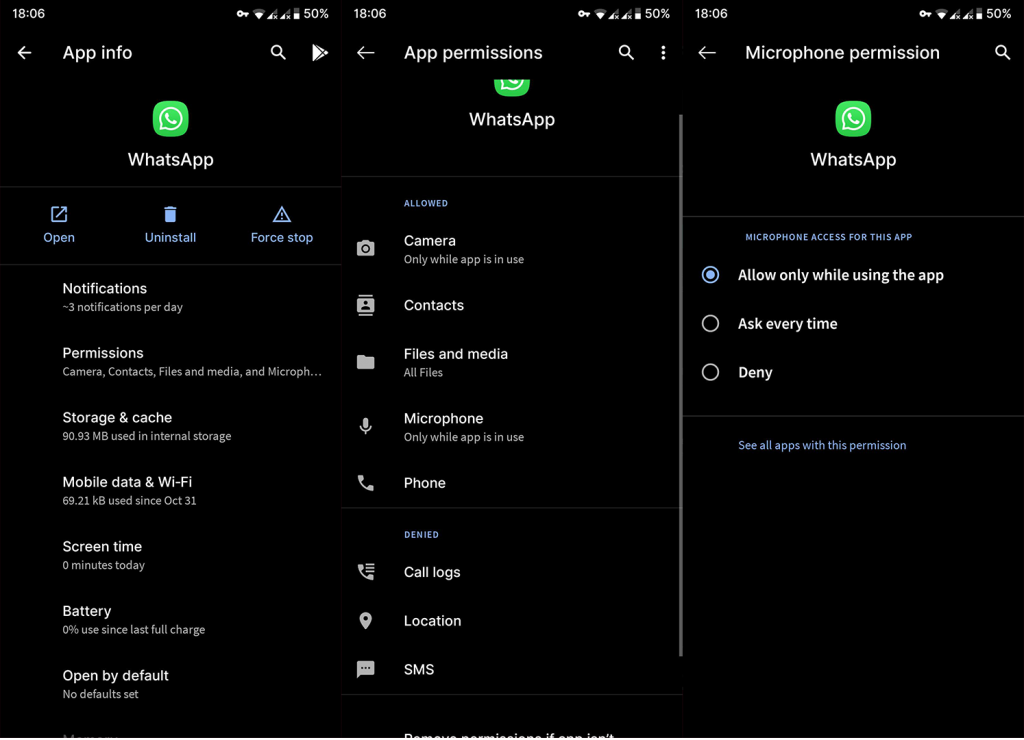
Hvis WhatsApp-samtaler ikke fungerer selv etter dette trinnet, gå til neste.
Løsning 4 – Kontroller tilkoblingen
Dette er, langt og utover, den mest sannsynlige grunnen til at du ikke kan ringe på WhatsApp, Skype, Viber, Duo eller noen annen VoIP-app i dine hender. Hvis det er en sjanse til å gjøre en test på et alternativt nettverk, gjør det med en gang. Bytte til mobildata i stedet for Wi-Fi eller omvendt burde gjøre susen. Nå, hvis problemet er vedvarende, foreslår vi at du går til siste trinn.
På den annen side, hvis det andre nettverket fungerer etter hensikten, men du ikke kan ringe på egen hånd, følger du disse trinnene:
Hvis WhatsApp-samtaler fortsatt ikke fungerer for deg, til tross for at nettverket er stabilt, prøv det siste trinnet nedenfor.
Løsning 5 – Gå tilbake til en eldre versjon av WhatsApp
Til slutt, hvis ingen av de foregående trinnene fungerte for deg, er den eneste fornuftige løsningen vi kan foreslå å rulle tilbake appen til en eldre versjon via en APK. Vi skrev mye om denne prosedyren her , og anser det som et av de beste feilsøkingstrinnene som finnes.
Slik ruller du tilbake WhatsApp via en APK:
Med det sagt kan vi avslutte denne artikkelen. Hvis du har spørsmål eller forslag, kan du gjerne fortelle oss i kommentarfeltet. Takk for at du leste og besøk oss på og .
Redaktørens merknad: Denne artikkelen ble opprinnelig publisert i oktober 2018. Vi sørget for å fornye den for friskhet og nøyaktighet.
Hvis du vil få kontakter til å ringe lydløst på Android-en din, er det bare å justere Ikke forstyrr-unntakene for favorittkontakter. Detaljer i artikkelen.
Hvis Android-appene dine fortsetter å lukkes uventet, trenger du ikke lete lenger. Her skal vi vise deg hvordan du fikser det i noen få enkle trinn.
Hvis talepostvarsling ikke forsvinner på Android, slett lokale data, avinstaller appoppdateringer eller kontroller varslingsinnstillingene.
Hvis Android-tastaturet ikke vises, sørg for å tilbakestille appen ved å slette lokale data, avinstallere oppdateringene eller deaktivere bevegelser.
Hvis du ikke kan åpne e-postvedlegg på Android, last ned vedlegget og appene som kan åpne det og prøv igjen. Tilbakestill Gmail eller bruk PC.
Hvis du får feilmeldingen Problem med å laste widgeten på Android, anbefaler vi at du fjerner og legger til widgeten igjen, sjekker tillatelser eller tømmer bufferen.
Hvis Google Maps ikke snakker i Android og du ikke hører veibeskrivelser, sørg for å fjerne data fra appen eller installere appen på nytt.
Instruksjoner for å endre hårfarge ved hjelp av PicsArt på telefonen. For å endre hårfarge på bildene dine enkelt og greit, her inviterer vi deg til å følge med.
LDPlayer: Android Emulator for Windows PC & Laptop, LDPlayer er en gratis Android-emulator på datamaskinen. Enten du er PC- eller bærbar bruker, er LDPlayer fortsatt tilgjengelig
Hvis Gmail for Android ikke sender e-post, sjekk mottakernes legitimasjon og serverkonfigurasjon, tøm appbufferen og dataene, eller installer Gmail på nytt.








